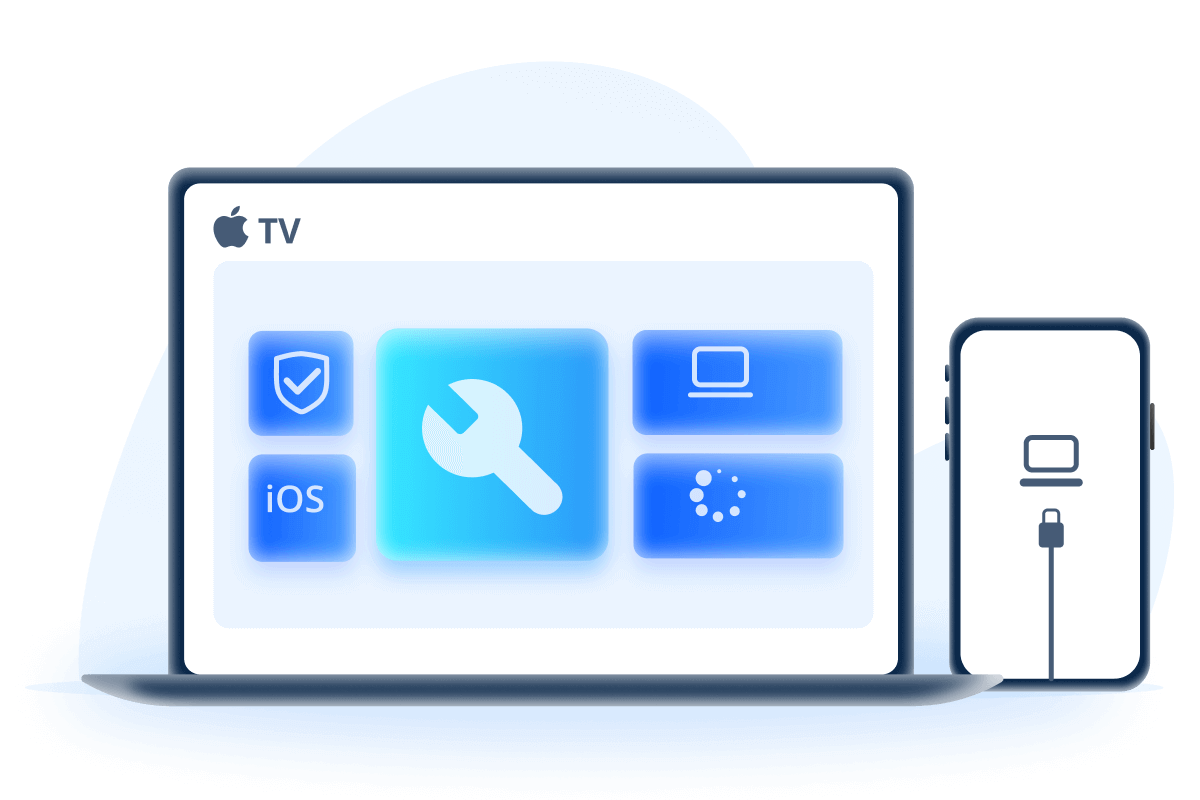Hvor lang tid tar det å oppdatere til iOS 18, den nyeste versjonen av iOS?
iPhone-oppdateringer kan forårsake en rekke problemer, og både de som setter dem til automatisk og de som setter dem til manuell, kan ha sine egne tidshensyn.
Hvor lang tid tar det å oppdatere til iOS 18? Hvis oppdateringen tar for lang tid, hvilke løsninger er tilgjengelige?
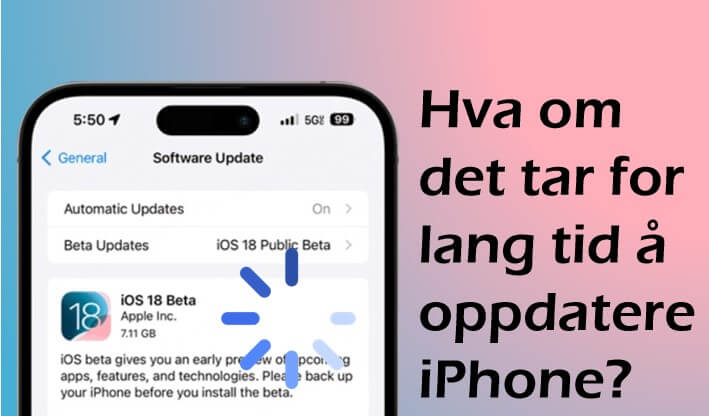
Hvor lang tid tar det å oppdatere til iOS 18 på en iPhone?
Det finnes to typer iPhone-oppdateringer: mindre oppdateringer, der desimaltegnet er inngravert, og større oppdateringer, der selve tallet er hevet.
iOS 18, utgitt i juni 2024, er klassifisert som en «større oppdatering» og tar vanligvis rundt 40 minutter å fullføre. Og så er iOS 18.X en mindre oppdatering, som er en mindre oppdatering og tar omtrent 10 til 20 minutter. iPad-oppdateringstidene er omtrent de samme.
Men hvis iPhone eller iPad bruker en relativt gammel versjon av systemet, er filen for oppdatering stor og kan ta mer enn en time. Hvis hastigheten er betydelig langsommere enn dette, kan det ha oppstått en feil under oppdateringsprosessen. Hvis dette er tilfelle, bør du håndtere det.
Årsaker og løsninger for langsom iOS 18-oppdatering på iPhone
Hvis iOS 18-oppdateringen tar for lang tid, kan du prøve følgende løsninger.
Tips:
- Hvis nedlastingen av oppdateringsfilen er treg og iPhone fortsatt kan fungere normalt ⇒ Alle metoder kan adresseres
- Hvis dette problemet oppstår under installasjonen av oppdateringsfilen og iPhone fryser eller ikke kan brukes ⇒ Bruk av løsning 4-5.
1Koble til høyhastighets Wi-Fi
Ettersom oppdatering av en iPhone innebærer å laste ned den nyeste versjonen av iOS en gang til enheten og konfigurere den på nytt, kan et tregt Wi-Fi-punkt også hindre oppdateringen. Av denne grunn kan et raskt Wi-Fi forbedre oppdateringshastighetene.
Hvis iPhone er utenfor rekkevidde, vil oppdateringen gå saktere og ikke fortsette. Når oppdateringen avbrytes, er det ikke sikkert at det er mulig å fortsette, så sørg for at du har en god internettforbindelse under iOS-oppdateringsprosessen.
2Kontroller serverfeil på Apple-siden og prøv på nytt
Når den nyeste versjonen av iOS distribueres, går oppdateringene tregt fordi mange kobler seg til samtidig, noe som kan føre til overbelastning og andre problemer. På det tidspunktet bør du kunne finne informasjon om feil og problemer ved å søke på Twitter-trender og hashtags, men sjekk for sikkerhets skyld.
For å unngå overbelastning kan du forskyve tidspunktet litt og prøve igjen, eller laste ned oppdateringsfilen på nytt noen dager senere.
Hvis du allerede har startet en oppdatering, må du avbryte den. Fremgangsmåten er som følger.
Trinn 1.Koble fra Wi-Fi og andre Internett-tilkoblinger.
Trinn 2.Trykk på Innstillinger > Generelt > iPhone-lagring, finn og velg iOS XXX, og trykk på Slett oppdateringer.
Trinn 3.Sett Generelt > Programvareoppdatering > Automatisk oppdatering til AV.
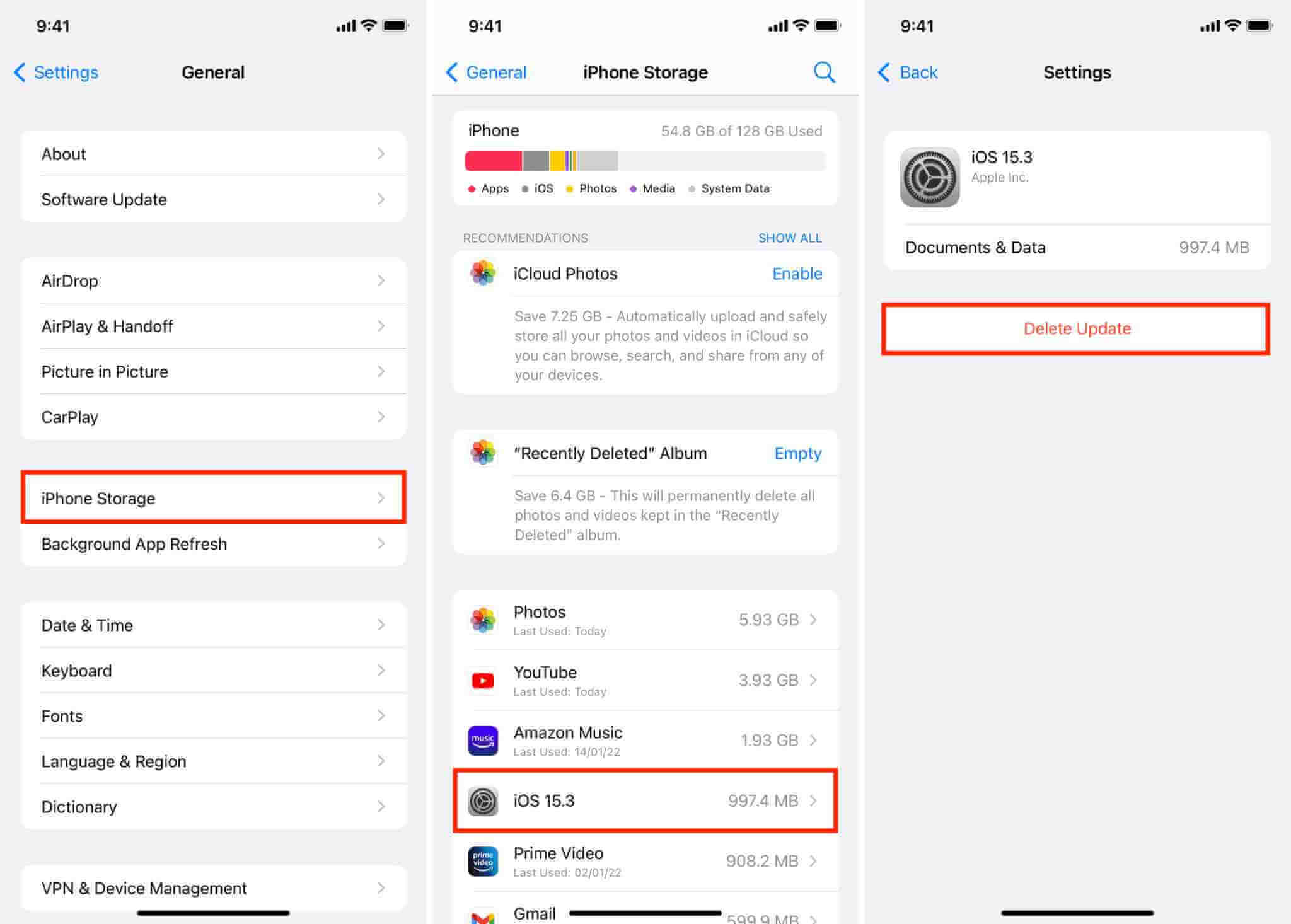
Tips:
Hvis iOS-oppdateringsfilen allerede er lastet ned og installert, kan du avbryte den ved å slå den av. Dette anbefales imidlertid ikke på grunn av den høye krasjrisikoen. Hvis du vil løse det langsomme iOS-oppdateringsproblemet i en slik situasjon, er det bedre å bruke et spesialisert verktøy.
3Lukk uønskede apper og slett data
Hvis du har mange apper åpne eller går tom for ledig plass eller minne, vil iPhone kjøre saktere og dermed oppdatere saktere. I tillegg påvirker mengden data som må behandles, også oppdateringshastigheten.
Hvis det er mulig, sletter du åpne apper fra oppgaven før du oppdaterer på iPhone. Hvis du vil øke ledig plass, kan du også sjekke Innstillinger> Generelt> iPhone-lagring og slette unødvendige data.
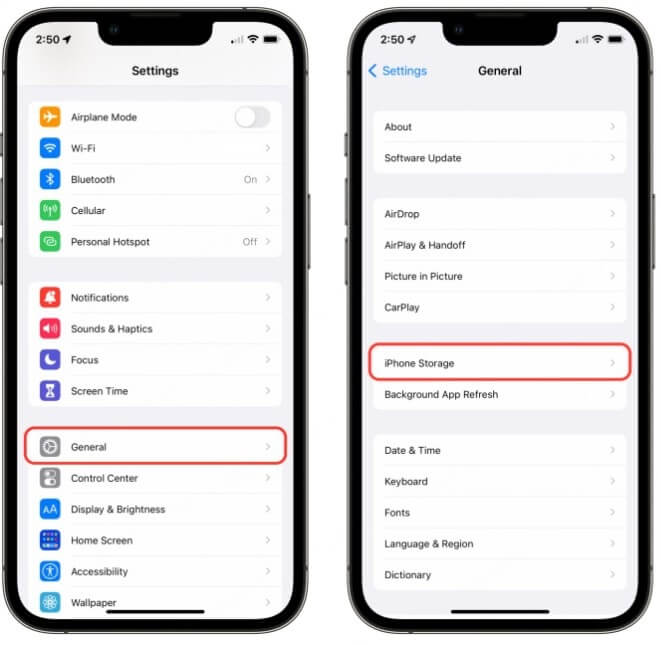
4Feilrettinger og oppdateringer av iOS
Hvis det nåværende installerte iOS er defekt, vil iPhone-oppdateringen sannsynligvis ta lengre tid. Det nåværende iOS må normaliseres først for å kunne fortsette med iOS-oppdateringen.
Du tror systemreparasjon er et problem. Med den anbefalte iMyFone Fixppo , et verktøy som integrerer iOS-oppdatering og reparasjon, kan du enkelt gjøre det på egen hånd. iMyFone Fixppo er kompatibel med både Windows og Mac, og den stabile og raske driften er et attraktivt poeng.
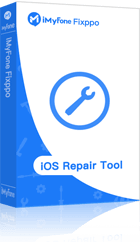
- Kan løse problemene med langsomme iPhone-oppdateringer og frysing under iOS-installasjon uten tap av data.
- Reparere iPhones hjemme samtidig som du oppdaterer til iOS 18, uten risiko for informasjonslekkasje.
- Gratis og ett-klikk på/av-bytte av gjenopprettingsmodus.
Slik løser du sakte iPhone-oppdateringsproblemer med Fixppo.
Trinn 1.Klikk på knappen ovenfor for å laste ned og starte programvaren på din Windows- eller Mac-datamaskin. På startskjermen velger du Apple System Repair > Standard Mode.

Trinn 2.Koble iPhone til datamaskinen, velg iOS 18 på neste skjermbilde og klikk på «Last ned».

Trinn 3.Klikk på knappen «Start standard reparasjon», og programvaren vil begynne å bruke fastvaren til å reparere iOS-feilen. Ikke bruk programvaren før enheten har startet på nytt automatisk.
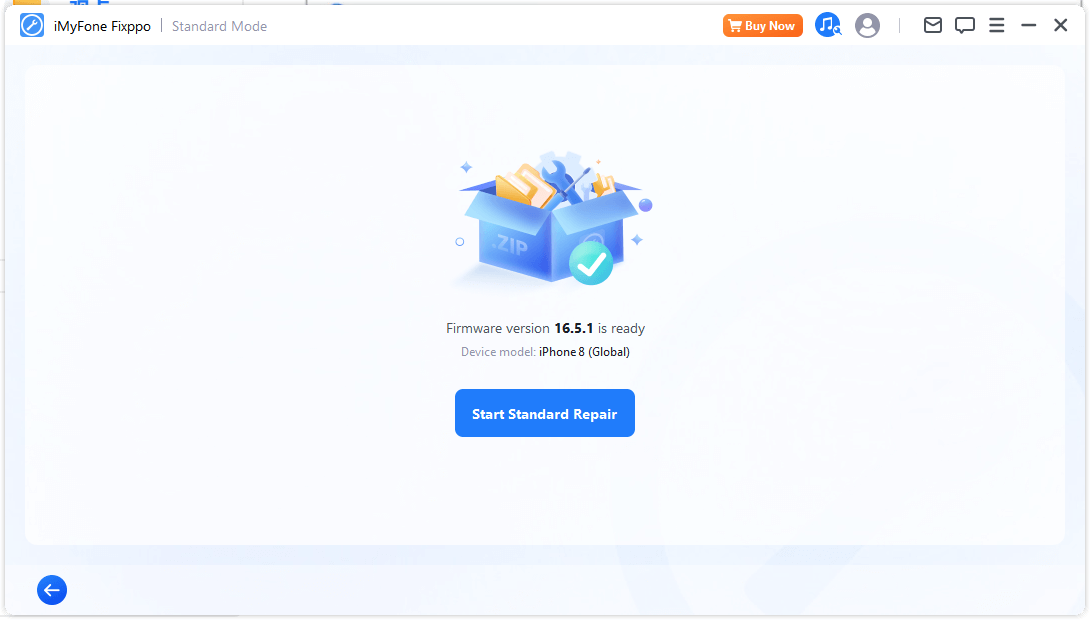
Bare gjør dette for å fullføre reparasjonen! Etter omstart skal iPhone være oppdatert til iOS 18 og fungere som den skal.
Tips:
Programvaren har også muligheten til å umiddelbart oppdatere til iOS 18. På samme måte er det ikke noe tap av data. For spesifikke instruksjoner, se den offisielle Fixppo-guiden her.
5Oppdater via iTunes på datamaskinen din
Hvis nedlastingen ikke fortsetter på selve iPhone eller oppdateringen er treg, kan oppdatering fra iTunes på en PC forbedre hastigheten.
Datamaskinens spesifikasjoner og optisk kabling er også faktorer som spiller inn på hastigheten, men en kablet, optisk tilkobling er ofte raskere enn en iPhone-enhet med kun Wi-Fi.
Slik oppdaterer du iPhone via iTunes
Trinn 1.Koble iPhone til datamaskinen, åpne iTunes og klikk på iPhone-symbolet ved siden av menyen.
Trinn 2.Klikk på «Oversikt», og du vil se «Se etter oppdateringer».
Trinn 3.Klikk på den, og oppdateringen vil starte.
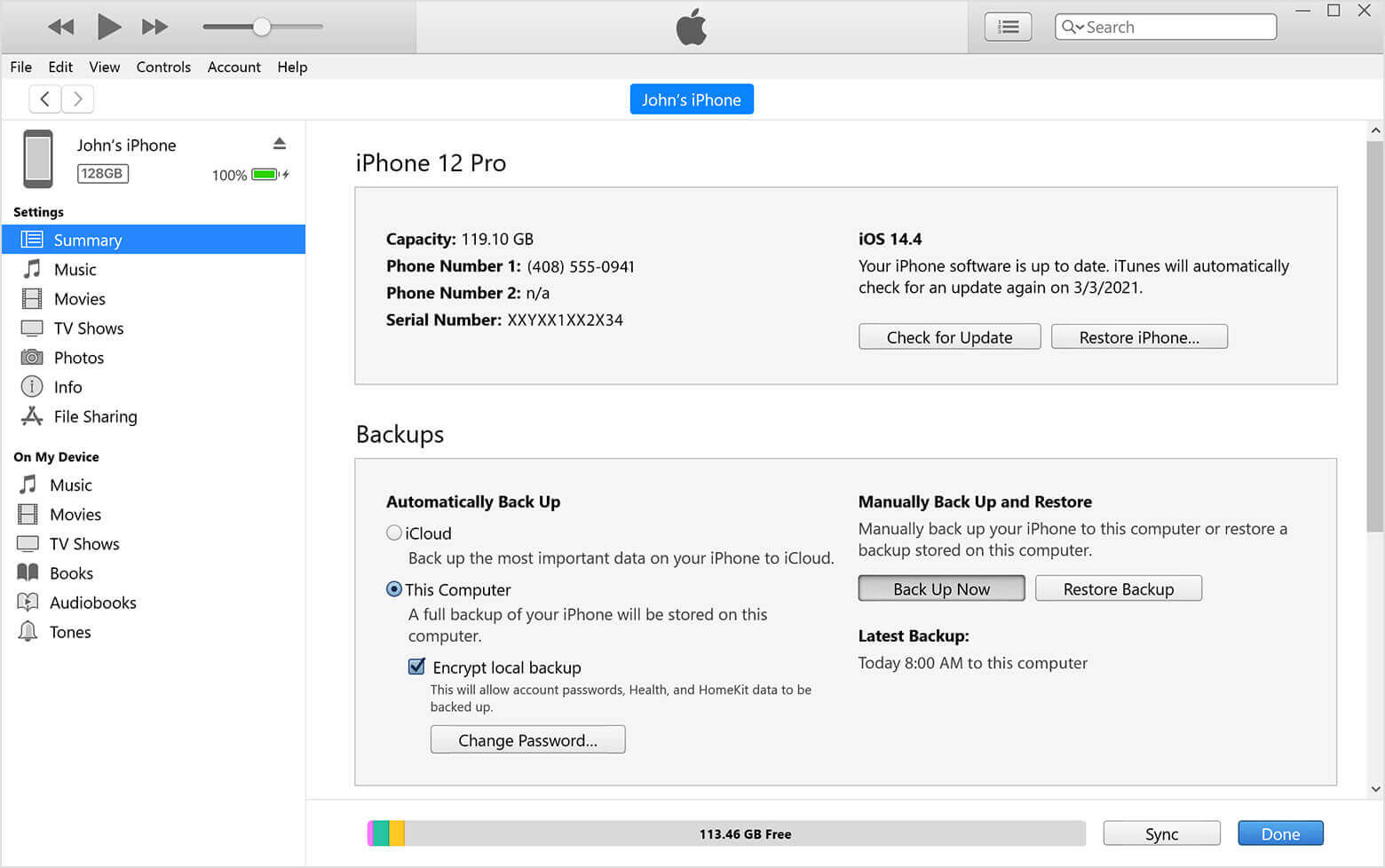
Tips:
Hvis installasjonen av oppdateringsfilen virker for tidkrevende, kan den også løses via iTunes. Når du kobler iPhone til datamaskinen, vil iTunes imidlertid be deg om å gjenopprette, men ved bekreftelse vil de eksisterende dataene på iPhone slettes. Vær oppmerksom på dette.
Hva du skal sjekke når du oppdaterer til iOS 18 på iPhone
For å unngå langsomme og frosne iPhone-oppdateringsproblemer, bør følgende områder også kontrolleres før du oppdaterer til iOS 18.
1Sette opp et Wi-Fi-miljø
Et høyhastighets Wi-Fi-miljø er nå avgjørende for oppdatering på enheten. For å sikre problemfrie oppdateringer må du sørge for at du har et så raskt Wi-Fi-miljø som mulig.
2Sikkerhetskopiering av data
Ofte er det tilfeller der oppdateringen mislykkes på grunn av en utilsiktet operasjon. Som et resultat kan det hende at iPhone ikke starter eller starter på nytt gjentatte ganger. Selv om iPhone kan gå tilbake til det normale etter å ha blitt adressert, innebærer det en liste over noe tap av data.
Det er derfor trygt å ta iCloud- eller iTunes-sikkerhetskopier på forhånd.
3Sørg alltid for strømforsyning
Det siste du ønsker er å miste strømmen i det usannsynlige tilfellet at oppdateringen faktisk blir lastet ned og startet. I verste fall vil iPhone krasje og ikke engang starte opp. Det er trygt å ta sikkerhetskopi av iPhone før du oppdaterer og holde den koblet til en lader til oppdateringen er ferdig.
Ofte stilte spørsmål om oppdatering til iOS 18 på iPhone
Spm.1 Hvor mye trafikk genererer en iPhone-oppdatering?
Trafikken for iPhone-oppdateringer varierer avhengig av versjon og innholdet i oppdateringen, men kan typisk være på flere hundre MB. større oppdateringer, som iOS 18, kan ha et høyere trafikkvolum.
Hvis du er bekymret for trafikken, anbefales det å oppdatere via en Wi-Fi-tilkobling.
Spm.2 Kan jeg oppdatere min iPhone via mobilkommunikasjon uten Wi-Fi?
Ja, iPhone-oppdateringer kan utføres ved hjelp av mobildatakommunikasjon. Vær imidlertid oppmerksom på at oppdateringer med store mengder trafikk kan overskride datagrensene i kommunikasjonsplanen din.
Du bør også ta hensyn til kommunikasjonsforhold og -hastighet. Hvis forbindelsen er ustabil eller treg, kan det ta lengre tid å laste ned oppdateringer, og kommunikasjonen kan bli avbrutt. Det kan hende du må laste den ned på nytt.
Spm.3 Kan jeg bruke iPhone mens jeg oppdaterer den?
iPhone-oppdateringen er delt inn i to faser: nedlasting og installasjon. Under nedlastingsfasen kan du bruke iPhone som normalt, men du kan være begrenset fra visse operasjoner og apper, for eksempel å ringe eller sende meldinger.
På den annen side vil iPhone starte på nytt under installasjonen, og skjermen vil være ubrukelig i flere minutter. Unngå derfor viktige oppgaver og operasjoner så mye som mulig under oppdateringen.
konklusjon
I denne artikkelen har vi diskutert hvordan du kan forbedre tiden og hastigheten på iPhone-oppdateringer. Hvordan går det med deg? Det er frustrerende når oppdateringer er trege og du bekymrer deg for at iPhone vil gå i stykker i prosessen.
Siden iPhone-oppdateringer kan forårsake feil og andre problemer, er det tryggere å ha et middel til gjenoppretting. Den anbefalte iPhone-feilreparasjonsprogramvaren kan forbedre og løse statusen til enheter fra forskjellige iOS-problemer, så last den ned her og få mest mulig ut av det.